
เครื่องมือเช่น FRAPS และ NVIDIA ShadowPlay นั้นยอดเยี่ยมสำหรับการตรวจสอบประสิทธิภาพเกมของคุณบน Windows แต่ใช้ไม่ได้กับ Microsoft เกม Universal Windows Platform (UWP) . โชคดีที่เครื่องมือบางอย่างจะช่วยให้คุณสามารถตรวจสอบอัตราเฟรมและเกมมาตรฐานที่สร้างขึ้นสำหรับแพลตฟอร์มแอปพลิเคชันใหม่ของ Windows 10
เกมบางเกมอาจมีตัวนับ FPS ในตัวที่คุณสามารถใช้แทนได้ แต่ส่วนใหญ่ไม่มี เครื่องมือที่นี่จะช่วยให้คุณตรวจสอบ FPS ของคุณในเกมเช่น Quantum Break , Gears of War: Ultimate Edition , Forza Motorsport 6: เอเพ็กซ์ และ Windows Store เวอร์ชันของ การเพิ่มขึ้นของ Tomb Raider .
PresentMon ฟรี แต่ต้องทำงานเล็กน้อย
ที่เกี่ยวข้อง: ทำไมคุณไม่ควรซื้อ การเพิ่มขึ้นของ Tomb Raider (และเกมพีซีอื่น ๆ ) จาก Windows Store
PresentMon เป็นเครื่องมือโอเพ่นซอร์สที่สร้างโดยนักพัฒนาที่ Intel ใช้การติดตามเหตุการณ์เพื่อตรวจสอบระบบปฏิบัติการ Windows ที่อยู่ภายใต้คำสั่ง "ปัจจุบัน" และบันทึกข้อมูลเกี่ยวกับคำสั่งเหล่านี้ สิ่งนี้ช่วยให้สามารถตรวจสอบประสิทธิภาพของเกม DirectX 10, DirectX 11 และ DirectX 12 ทำงานได้แม้ว่าแอปพลิเคชันเหล่านั้นจะเป็นแอป Universal Windows Platform (UWP) ซึ่งเผยแพร่ผ่าน Windows Store กล่าวอีกนัยหนึ่งคือเครื่องมือนี้ใช้งานได้เพราะไม่จำเป็นต้องโต้ตอบกับแอป UWP จึงไม่อนุญาตให้ทำเช่นนั้น ตรวจสอบ Windows ในระดับที่ต่ำกว่า
นี่เป็นแอปพลิเคชันบรรทัดคำสั่งดังนั้นจึงไม่มีอินเทอร์เฟซแบบกราฟิกที่สวยงาม นักพัฒนาที่กล้าได้กล้าเสียสามารถสร้างเครื่องมือกราฟิกที่สร้างขึ้นจากโปรแกรมบรรทัดคำสั่งนี้เพื่อให้ง่ายขึ้นในอนาคต
น่าเสียดายที่ต้องใช้เวลาพอสมควรในการดำเนินการในขณะนี้ คุณจะต้องไปที่ไฟล์ เพจที่เก็บ PresentMon แล้วคลิก“ ดาวน์โหลด ZIP” เพื่อดาวน์โหลดที่เก็บ จากนั้นคุณจะต้องดาวน์โหลดฟรี Visual Studio Express Community Edition จาก Microsoft ติดตั้ง Visual Studio และอนุญาตให้อัปเดตตัวเอง
คลายซิปไฟล์ที่เก็บ PresentMon ที่ดาวน์โหลดมาและดับเบิลคลิกที่ไฟล์“ PresentMon.sln” เพื่อเปิดใน Visual Studio Visual Studio จะเสนอให้ดาวน์โหลดคอมไพเลอร์
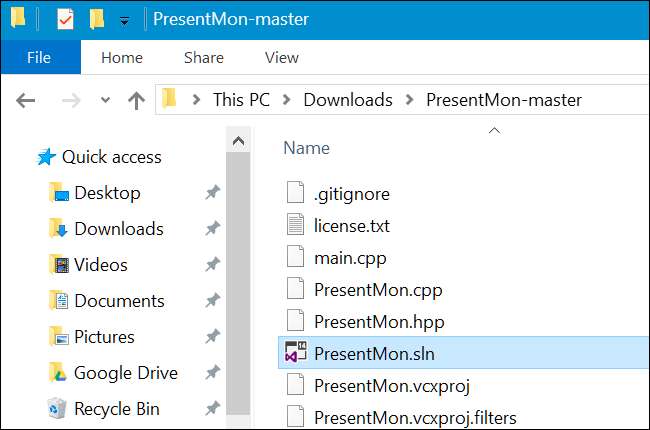
เมื่อดาวน์โหลดและติดตั้งซอฟต์แวร์ที่ต้องการเสร็จแล้วคุณสามารถเปิดไฟล์ PresentMon.sln ใน Visual Studio และสร้างแอปพลิเคชัน เพียงคลิกสร้าง> สร้างโซลูชันเพื่อสร้าง
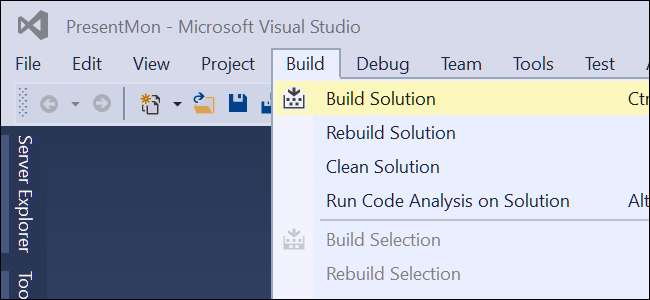
จากนั้นคุณจะได้รับไดเรกทอรี x64 โดยสมมติว่าคุณใช้ Windows 10 เวอร์ชัน 64 บิต (ซึ่งคุณอาจเป็น) ซึ่งประกอบด้วยคำสั่ง PresentMon64.exe ที่คุณสามารถใช้ได้ คุณสามารถวางไฟล์นี้ในไดเรกทอรีที่สะดวกกว่าเช่นโฟลเดอร์เดสก์ท็อปหรือดาวน์โหลดได้หากต้องการ
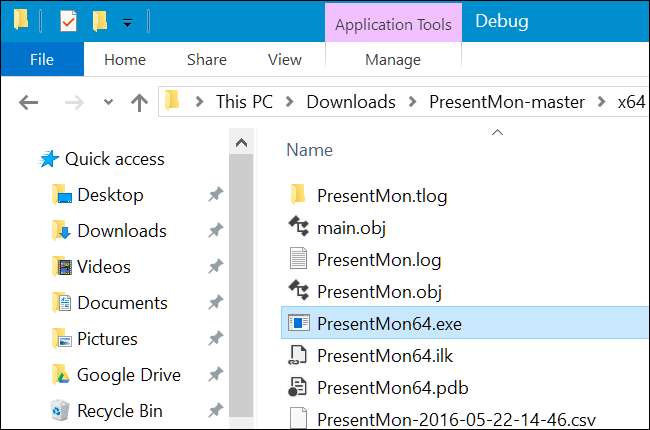
คุณจะต้องใช้รหัสกระบวนการของแอป UWP เพื่อตรวจสอบ ขั้นแรกให้เปิดเกม จากนั้นเปิดตัวจัดการงานโดยกด Ctrl + Alt + Escape
คลิกขวาที่หัวข้อบนแท็บกระบวนการและเปิดใช้งานคอลัมน์“ PID” หากคุณไม่เห็นแท็บกระบวนการให้คลิก "รายละเอียดเพิ่มเติม"
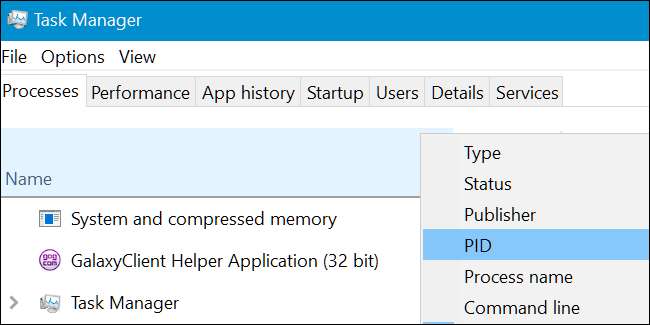
ค้นหาเกม UWP ที่คุณต้องการตรวจสอบและจดบันทึกหมายเลข PID หมายเลขรหัสกระบวนการนี้จะเปลี่ยนทุกครั้งที่คุณเปิดแอปพลิเคชันดังนั้นคุณจะต้องค้นหาอีกครั้งหากคุณปิดและเปิดเกมขึ้นมาใหม่
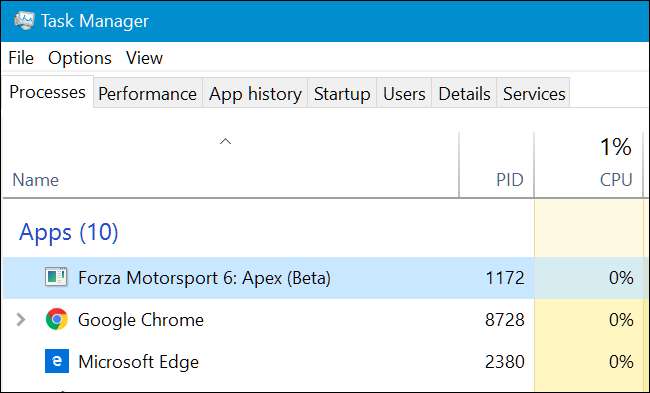
คุณจะต้องเปิดหน้าต่างพร้อมรับคำสั่งในฐานะผู้ดูแลระบบเพื่อเรียกใช้คำสั่งนี้ โดยคลิกขวาที่ปุ่ม Start หรือกด Windows + X จากนั้นคลิกตัวเลือก“ Command Propmt (Admin)”

เปลี่ยนเป็นไดเร็กทอรีที่มีคำสั่ง PresentMon64.exe เพียงพิมพ์“ cd” ตามด้วยเส้นทางไปยังไดเร็กทอรีที่คุณจัดเก็บไฟล์ PresentMon64.exe
ซีดี C: \ path \ to \ PresentMon-master \ x64 \ Debug
จากนั้นรันคำสั่งต่อไปนี้แทนที่ #### ด้วยหมายเลข ID กระบวนการของแอปพลิเคชันที่คุณต้องการตรวจสอบ
PresentMon64.exe -process_id ####
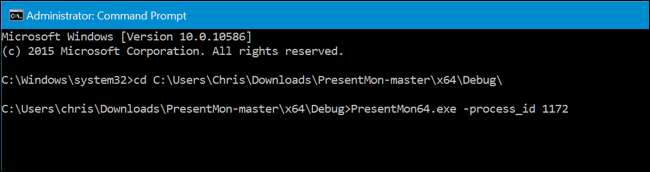
คุณจะเห็น FPS ของแอปพลิเคชันที่คุณระบุแสดงในหน้าต่างพร้อมรับคำสั่ง เกมจะไม่ซ้อนทับดังนั้นคุณจะต้อง Alt + Tab กลับมาที่นี่เมื่อต้องการตรวจสอบ
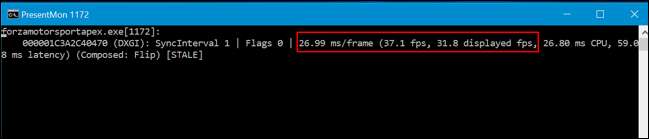
Dxtory ลื่นและง่าย แต่ต้องเสียเงิน
Dxtory เป็นทางเลือกที่ใช้งานง่ายกว่า เช่นเดียวกับ PresentMon Dxtory จะคว้าข้อมูลจากระดับที่ต่ำกว่าใน Windows ไม่จำเป็นต้องโต้ตอบโดยตรงกับแอปพลิเคชันเกมซึ่งหมายความว่ามันใช้งานได้กับเกม UWP เหล่านั้น คุณจะต้องดาวน์โหลดบิวด์ "ล่าสุด" ไม่ใช่บิวด์ "เสถียร" อย่างน้อยบิวด์ 2.0.134 เนื่องจากบิวด์ล่าสุดแก้ไขปัญหาความเข้ากันได้กับแอปพลิเคชัน DirectX 12
ซึ่งแตกต่างจาก PresentMon คือมีอินเทอร์เฟซผู้ใช้แบบกราฟิก มันยังสามารถซ้อนทับตัวนับ FPS บนเกม UWP นี่เป็นทางเลือกที่แท้จริงสำหรับ FRAPS ด้วยเสียงระฆังและเสียงนกหวีดทั้งหมด
แอปพลิเคชันนี้เป็นซอฟต์แวร์แบบชำระเงินแม้ว่าคุณจะสามารถทดลองใช้ได้ ผู้พัฒนาคิดค่าใช้จ่าย 3800 เยนสำหรับใบอนุญาตซึ่งอยู่ที่ประมาณ $ 34.50 USD
เพียงแค่เปิดแอปพลิเคชัน Dxtory จากนั้นเปิดหรือ Alt + Tab กลับไปที่เกม UWP ของคุณ ตัวนับ FPS จะวางทับที่มุมบนซ้ายของเกม UWP

คุณยังสามารถเปลี่ยนกลับไปใช้แอปพลิเคชัน Dxtory เพื่อดูข้อมูลเพิ่มเติมและปรับแต่งการตั้งค่าของคุณได้ แต่คุณไม่ต้องทำอะไรเป็นพิเศษในการตั้งค่านี้ - เปิด Dxtory เปิดเกม UWP แล้วมันก็จะใช้งานได้ หากคุณต้องการกำจัดตัวนับ FPS เพียงแค่ปิดแอปพลิเคชัน Dxtory
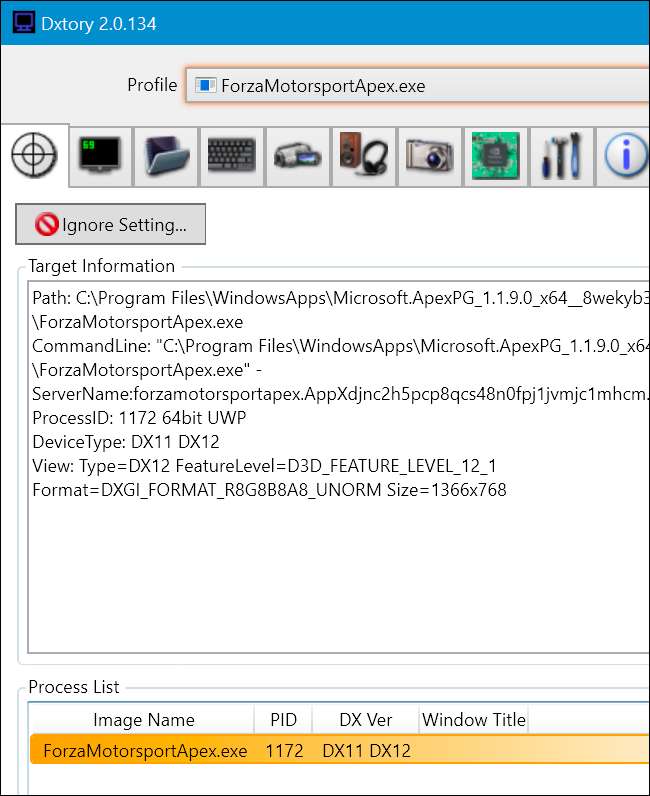
ในอนาคตอาจมีการอัปเดตเครื่องมือเล่นเกมอื่น ๆ เช่น NVIDIA's ShadowPlay ให้ทำงานร่วมกับแพลตฟอร์มแอปใหม่ของ Microsoft ในตอนนี้มีเครื่องมือเพียงไม่กี่ชิ้นเท่านั้นที่ใช้งานได้และคุณจะต้องใช้เครื่องมือเหล่านี้กับเกม UWP ให้หมดไป แพลตฟอร์ม UWP ของ Microsoft ยังอยู่ระหว่างดำเนินการและไม่มีที่ไหนที่ชัดเจนไปกว่าเกมบนพีซี







